Audacity su Mac: come installarlo correttamente
Audacity è un programma open-source e gratuito per la registrazione e modifica audio da computer.
Audacity risulta uno dei software audio più utilizzati in quanto semplice ma al tempo stesso ricco di funzionalità per l’editing audio. Tuttavia allo stato attuale il programma non risulta pienamente compatibile con il sistema operativo Apple 10.15, noto come Catalina.
Utilizzando Audacity con Mac Os Catalina, il programma viene lanciato correttamente. Ma, nel momento in cui si prova a registrare l’audio, si ottiene solo una traccia vuota. Il problema persiste sia utilizzando il microfono del mac che con un microfono esterno.
Il problema riguarda i permessi del Mac con l’accesso al microfono. Per risolvere il problema, devi intervenire nelle impostazioni del sistema operativo. Ecco i passaggi:
1) Vai su Applicazioni > Utilità
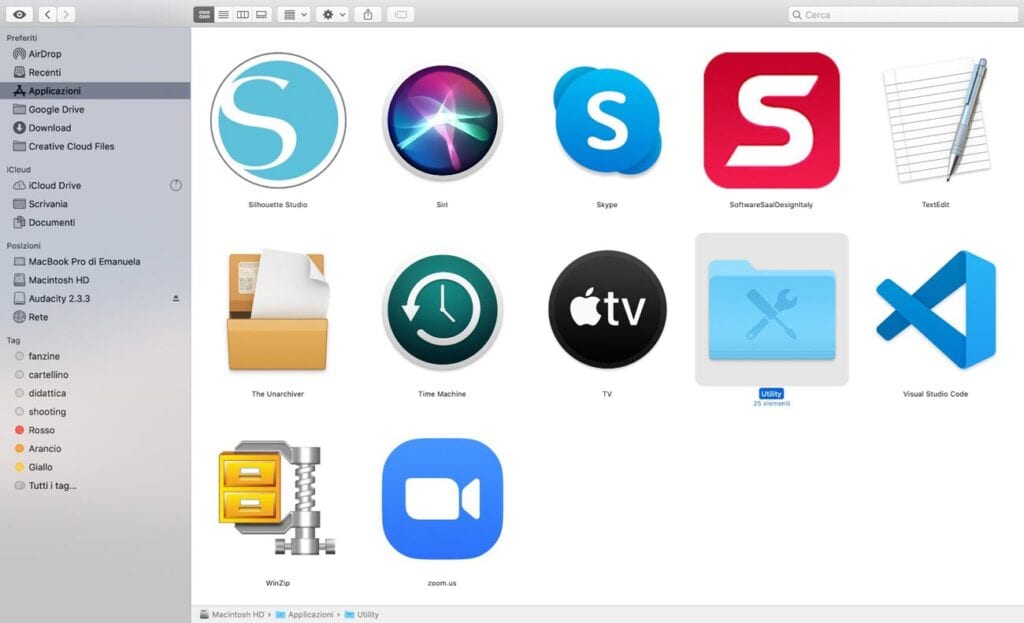
2) Seleziona e apri l’app Terminale

3) Nella finestra del Terminale, inserisci il seguente testo e poi premi invio:
open /Applications/Audacity.app/Contents/MacOS/Audacity
In questo modo, quando proverai a registrare l’audio, il sistema operativo ti chiederà l’autorizzazione all’accesso al microfono. Conferma l’autorizzazione.
Da questo momento in poi, potrai registrare senza problemi da Mac. Se lasci Audacity attivo, lo troverai nella barra in basso e ti basterà semplicemente aprirlo.
Se invece hai intenzione di chiuderlo completamente (con l’opzione Termina app), dovrai nuovamente utilizzare il passaggio via Terminale.